Како да користите Виндовс Упдате из подешавања рачунара оперативног система Виндовс 8.1
У оперативном систему Виндовс 8.1 постоје две алатке за ажурирање оперативног система Виндовс(Windows Update) : једна доступна са радне површине(Desktop) (која се није променила од Виндовса 7(Windows 7) ) и друга у подешавањима рачунара(PC Settings) , која је оптимизована за кориснике са уређајима на додир. Када користите верзију поставки рачунара(PC Settings) , можете да видите информације о доступним исправкама, да ручно проверите да ли постоје нова ажурирања, да инсталирате она која су доступна, да видите историју ажурирања и изаберете како ће се ажурирања инсталирати у Виндовс 8.1(Windows 8.1) . Ево како све то функционише:
Како приступити Виндовс Упдате(Access Windows Update) из поставки рачунара(PC Settings)
Прво отворите подешавања рачунара(PC Settings) . Ако не знате како, прочитајте овај водич: Шест начина за приступ подешавањима рачунара(Six Ways to Access PC Settings) .
Када се отвори прозор поставки рачунара(PC Settings) , кликните или додирните одељак Ажурирање и опоравак .(Update and recovery)
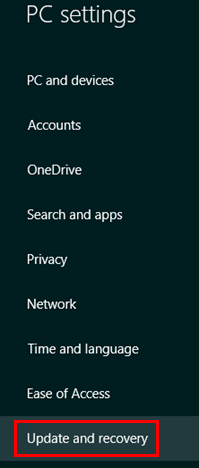
Затим притисните Виндовс Упдате(Windows Update) .

Како користити Виндовс Упдате(Windows Update) када је укључено аутоматско(Automatic) ажурирање
Ако сте пратили Мицрософт(Microsoft) -ове препоруке током почетне конфигурације вашег Виндовс 8.1 уређаја, имаћете омогућена аутоматска ажурирања. Иако је ово најбоља пракса из безбедносних разлога и резултира благовременом инсталацијом важних закрпа и надоградњи производа, она такође ограничава оно што можете да урадите у интерфејсу за ажурирање поставки рачунара . (PC Settings)Ако сте омогућили аутоматско ажурирање, видећете поруку која вас обавештава о тој чињеници: „Подешени сте да аутоматски инсталирате ажурирања“("You're set to automatically install updates") .
Ако имате ажурирања која су тренутно заказана за инсталацију, видећете поруку која то указује.
Кликните на Прикажи детаље(View details) за мало више информација.

У прозору Приказ детаља(View details) , можете ручно присилити инсталацију притиском на Инсталирај(Install) .

Без обзира да ли(Whether) су ажурирања тренутно заказана за инсталацију, имате опцију да проверите да ли постоје ажурирања притиском на Провери сада(Check now) .
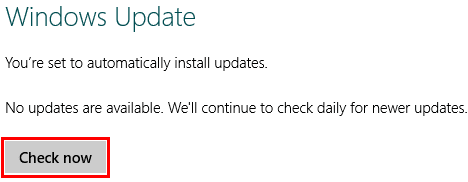
Ако се пронађу ажурирања, ПЦ подешавања(PC Settings) ће вас љубазно обавестити да ће инсталирати ажурирања према вашем унапред договореном распореду.
Како користити Виндовс Упдате без укљученог аутоматског ажурирања(Windows Update Without Automatic Updates)
Ако немате конфигурисана ажурирања, кликните или додирните „Одаберите како ће се ажурирања инсталирати“("Choose how updates get installed") .
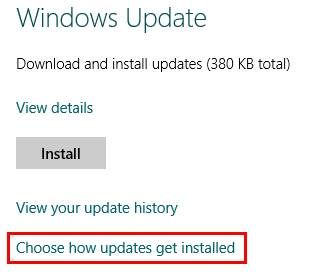
Овде можете изабрати да аутоматски проверавате да ли постоје ажурирања. Такође, можете изабрати или да их преузмете и инсталирате аутоматски или да их аутоматски преузмете и одаберете када ћете их инсталирати.
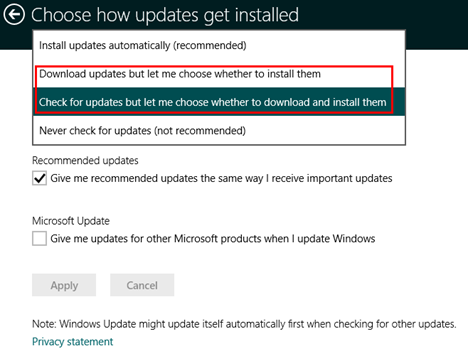
Шта год да изаберете, можете наставити и инсталирати сва важна ажурирања притиском на Инсталирај(Install) . Ако бисте радије изабрали која ажурирања желите да инсталирате, кликните на Прикажи детаље(View details) за више информација.

Сада су приказана сва доступна ажурирања. За сваку од њих можете видети њихово име. Ако желите да видите опис ажурирања, кликните или додирните везу Детаљи(Details) поред њеног имена.

Закључак
Највероватније сте приметили да алатка за ажурирање оперативног система Виндовс у (Windows Update)подешавањима рачунара(PC Settings) није нужно неопходна ако имате омогућена аутоматска ажурирања. На крају крајева, то је поента аутоматског ажурирања, то се једноставно дешава и не морате да размишљате о томе. Али, ако више волите да сами контролишете своја ажурирања или желите да будете сигурни да аутоматско ажурирање ради свој посао, ово је добар начин да то брзо обавите. Како управљате својим ажурираним у Виндовс 8.1(Windows 8.1) ? Оставите нам коментар испод ако сте наишли на проблеме са овом темом или ако имате друге идеје о томе.
Related posts
Конфигуришите како функционише Виндовс Упдате у Виндовс 7 и Виндовс 8.1
5 начина да деинсталирате ажурирања за Виндовс 11 -
Виндовс 10 Упдате Ассистант: Надоградите на ажурирање од маја 2021. данас!
Како променити ограничења пропусног опсега за ажурирања за Виндовс 10 -
Како паузирати ажурирања за Виндовс 10 као што је ажурирање за мај 2021
Шта је ново у ажурирању за Виндовс 10 за мај 2019? 13 нових функција!
Како да направите УСБ диск за опоравак оперативног система Виндовс 10? -
Како инсталирати Виндовс 8.1 РТМ на рачунар
Како да надоградите Виндовс 8 на Виндовс 8.1 преко Виндовс продавнице
Како блокирати ажурирања за Виндовс (2 начина) -
Како да уредите, обришете и избришете променљиве окружења у Виндовс-у -
Комплетан водич за ажурирања за Виндовс 10
Како да управљате инсталираним и скривеним ажурирањима за Виндовс
Како додати, променити или уклонити ВПН везе у оперативном систему Виндовс 8.1
Како да кажем који Виндовс имам (11 начина) -
Како да вратите свој паметни телефон са Виндовс 10 Мобиле на Виндовс Пхоне 8.1
Како покренути Виндовс 10 у безбедном режиму са умрежавањем
Како отворити, искључити или трајно приложити ВХД датотеку у оперативном систему Виндовс 10 -
6 начина да се одјавите са Виндовс 11 -
Како извршити надоградњу са Виндовс 7 на Виндовс 8.1 Про
